Website verwendet Cookies, um die Funktionalität zu verbessern und kontinuierlich zu verbessern.
Es werden lediglich Cookies eingesetzt, um die Funktionalität der Website und der Google-Anzeigen aufrechtzuerhalten.
Website verwendet Cookies, um die Funktionalität zu verbessern und kontinuierlich zu verbessern.
Es werden lediglich Cookies eingesetzt, um die Funktionalität der Website und der Google-Anzeigen aufrechtzuerhalten.
»» 31.JAN.2017 / aktualisiert: ---facebook/twitter
Taskbar Uhr mit Sekundenanzeige: Microsoft-Team in Redmond, gelegentlich startet neue Versionen von Windows zum Testen oder endgültige Versionen, wo eingeführt neue Funktionen, aber noch nicht aktiviert, oder das ist Features alt, aber der Computer-Stabilität eingeführt werden nur grundlegende Einstellungen für unerfahrene Benutzer oder weil Ist möglicherweise nicht vollständig und kann zu Problemen für Benutzer führen. Wir können die Vorteile dieser Features schon jetzt genießen, können nur aktiviert werden. Eine solche Erweiterung ist die Uhr auf der Taskleiste mit Sekundäranzeige.

Schneller Tipp: Laden Sie unten auf der Seite das fertige Programm herunter, das die Datenbank in Kürze aufzeichnet. Eine "manuelle" Änderung der Registrierung kann zu Systemfehlern führen.
Schneller Tipp: Funktioniert nur mit Windows 10. Benutzer von Windows 7 benötigen ein Hilfsprogramm wie T-Clock Redux ...
Suchte den folgenden Registrierungsschlüssel:
HKEY_CURRENT_USER\SOFTWARE\Microsoft\Windows\CurrentVersion\Explorer\Advanced
In diesem Fenster mit der rechten Maustaste auf einen leeren Bereich geklickt und aus dem Popup-Menü, wählte folgendes:
Nach dem Neustart oder Abmelden - einloggen, die Uhr Funktion mit sekundärer.
Öffnen Datenbanken.

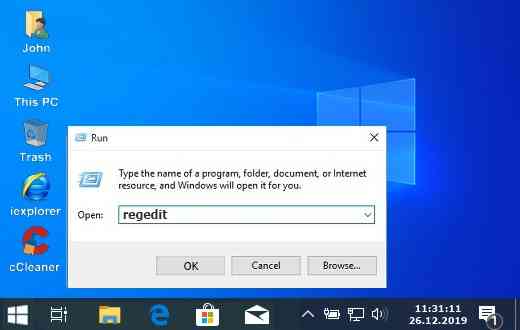
Suchte den folgenden Registrierungsschlüssel:
HKEY_CURRENT_USER\SOFTWARE\Microsoft\Windows\CurrentVersion\Explorer\Advanced
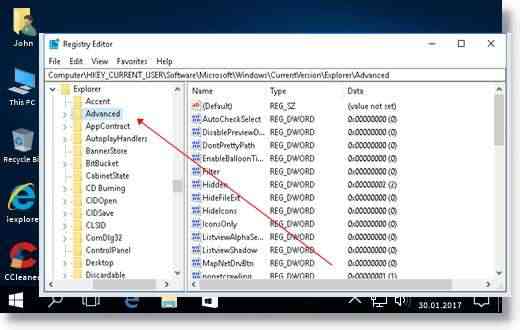





Bereit. Sie können alle Fenster schließen. Starten Sie den Computer neu, um die Wirkung zu übernehmen.
Abhängig von der oben beschriebenen Komplexität ist es nicht notwendig, etwas zu tun: Laden Sie nur clock.exe (314 KB) fertig. Nur zwei Klicks und es funktioniert. Neustart erforderlich.
Fehler nach dem Neustart?
Wenn die Anzeige "Sekunden in Taskleiste" nicht angezeigt wird, stellen Sie sicher, dass Sie diese Beschreibung korrekt verwenden. Öffnen Sie den Registrierungseditor erneut, und überprüfen Sie, ob Sie den ShowSecondsInSystemClock-Name richtig eingegeben haben. Prüfen Sie, ob Sie die Nummer (1) (eine) eingegeben haben. Suchen Sie alle Daten im entsprechenden Registrierungsschlüssel.
Warnung! Ändern Sie die Datenbankeinträge auf eigenes Risiko.
ENDE